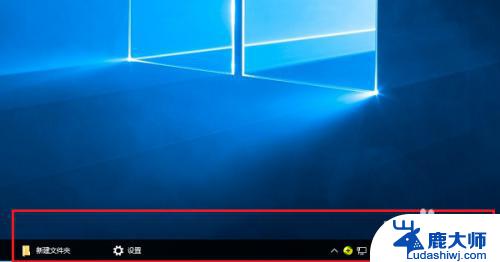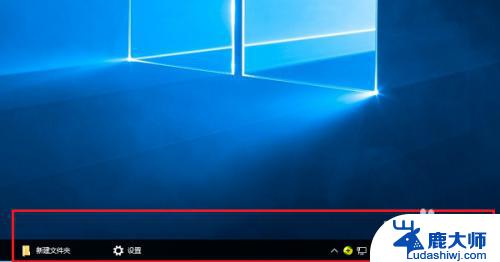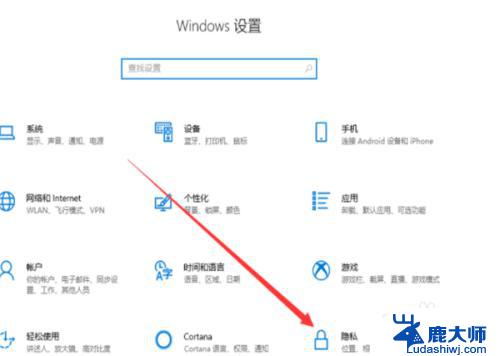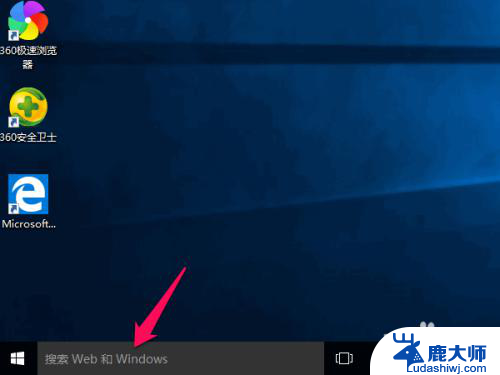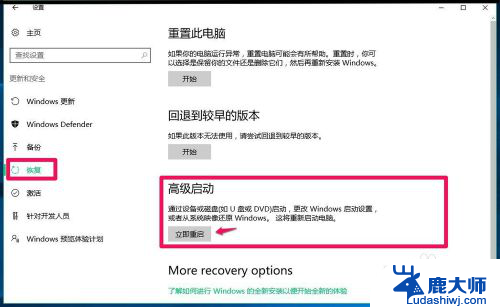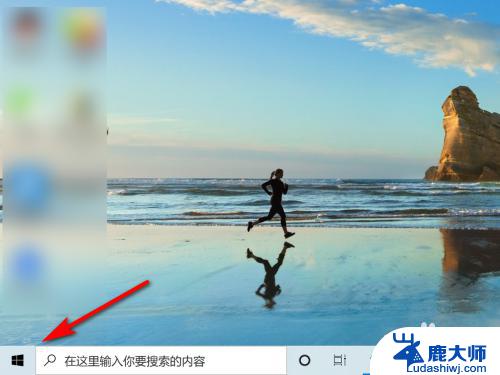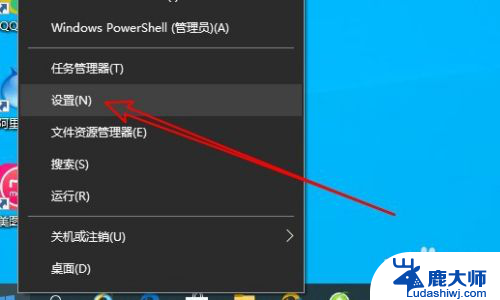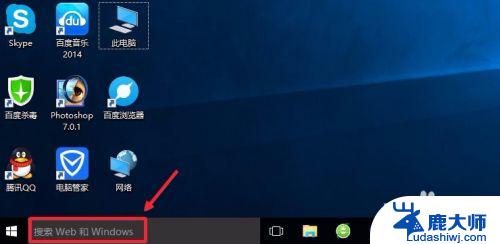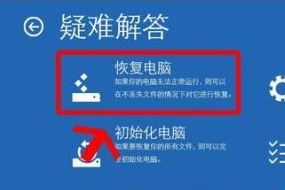Win10恢复初始透明头像办法大揭秘!快速实现恢复初始透明头像的技巧
Win10恢复初始透明头像是一项让人们重新回归简约风格的功能,在如今信息爆炸的时代,人们对于个性化的追求已经达到了前所未有的高度。随之而来的是人们越来越难以真正找到自己的个性。Win10恢复初始透明头像的出现,给予了人们重新审视个性化的机会。通过摒弃过多的修饰和装饰,恢复透明头像的简约风格,人们能够更加专注于内在的品质和个性。这种简约风格不仅能够提醒我们要追求内心的真实与纯粹,更能够让我们从纷繁复杂的外表中找到一个真正属于自己的独特。通过恢复初始透明头像,我们或许能够重新找回自己,找到一个更加真实和纯粹的自己。
操作方法:
1.首先准备一下前期工作:打开文件资源管理器,输入地址C:\ProgramData\Microsoft\User Account Pictures,然后就可以看到无比眼熟的几张图片。
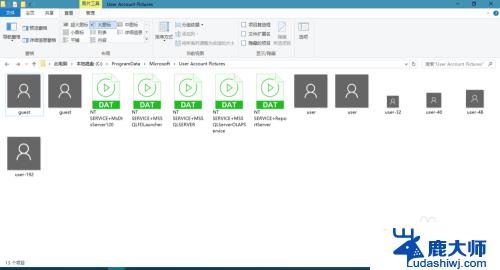
2.接着新建一个文件夹,文件名可以随便,然后将含有user名称的几张图片拖进去。
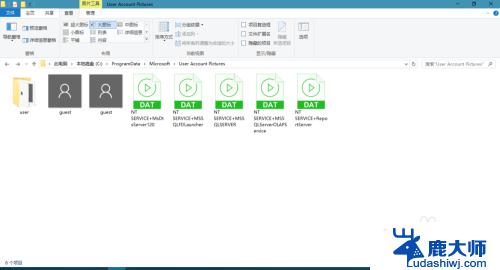
3.然后就是最重要的——按Win+R打开运行,或是在屏幕的左下角微软图标右键点击打开菜单。点击运行也可以。如何输入gpedit.msc。
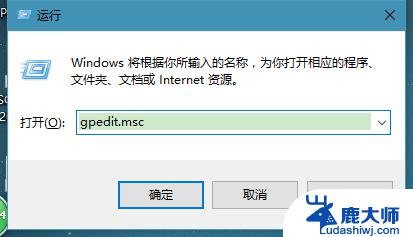
4.就会弹出本地组策略编辑器,然后按照步骤依次点开:计算机配置-管理模板-控制面板-用户账户。我们就看到了“对所有用户应用默认的用户图片”的选项。

5.双击打开,点击已启用,然后点击确认。
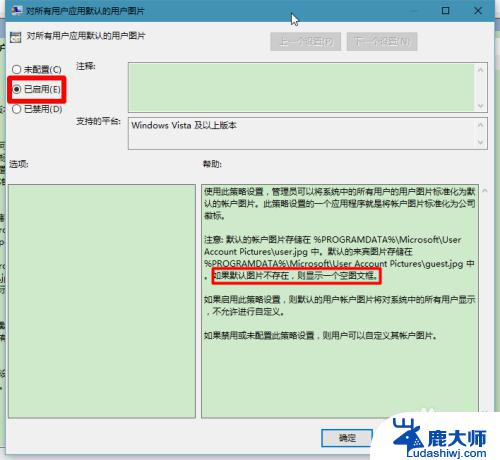
6.按Win+L锁屏看一下效果。由之前的不透明,变半透明了!!
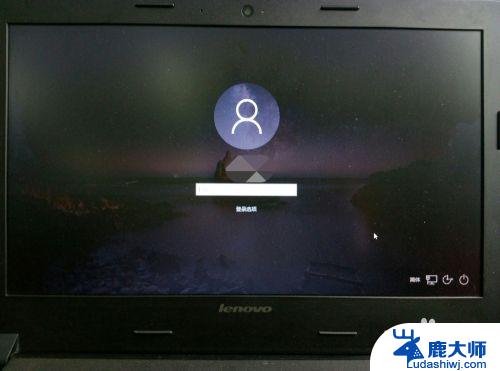
以上就是Win10恢复初始透明头像的全部内容,如果您遇到了这种情况,可以根据小编提供的方法来解决,希望这对您有所帮助。